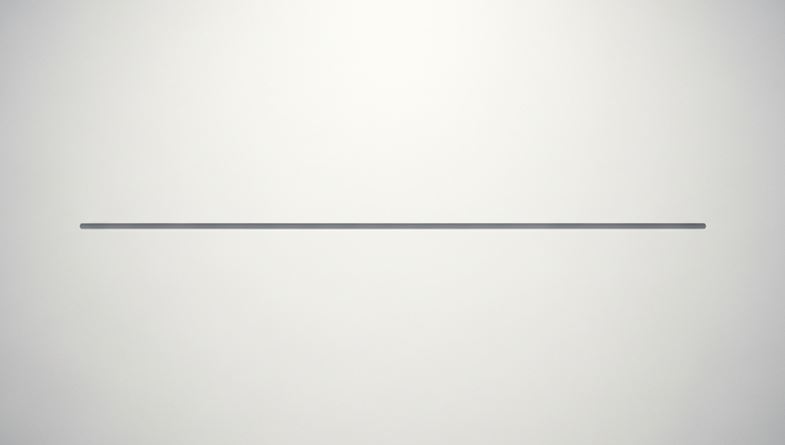
Manapság, amikor a digitális dokumentumok uralják mindennapjainkat, a Microsoft Word a leggyakrabban használt szövegszerkesztő programok közé tartozik. Szinte mindenki ismeri az alapvető funkcióit, de vannak olyan apró trükkök és beállítások, amelyek jelentősen megkönnyíthetik a munkánkat, és professzionálisabbá tehetik a dokumentumainkat. Az egyik ilyen, elsőre talán egyszerűnek tűnő feladat a vízszintes vonal beszúrása, ráadásul pontosan a lap közepére. Ez a funkció számos esetben hasznos lehet: elválaszthatunk vele bekezdéseket, kiemelhetünk fontos részeket, vagy akár dekoratív elemeket is elhelyezhetünk.
Miért Fontos a Precíz Elhelyezés?
A dokumentumok esztétikája és olvashatósága szempontjából kulcsfontosságú, hogy minden elem a helyén legyen. Egy rosszul elhelyezett vonal elronthatja az összképet, és zavaró lehet az olvasó számára. Gondoljunk csak bele, ha egy jelentésben szeretnénk elkülöníteni a bevezetőt a tárgyalástól, egy szépen, középre igazított vonal sokkal professzionálisabb hatást kelt, mintha az véletlenszerűen ide-oda csúszkálna. A precíz elhelyezés nem csupán esztétikai kérdés; hozzájárul a dokumentum strukturáltabb megjelenéséhez, ami megkönnyíti az információk befogadását.
Különböző Megközelítések a Vízszintes Vonal Beszúrására
A Word számos lehetőséget kínál vízszintes vonalak beillesztésére, de nem mindegyik alkalmas arra, hogy pontosan a lap közepére helyezzük őket. Nézzük meg a leggyakoribb módszereket, és azt is, melyik a legmegfelelőbb a célunk eléréséhez.
1. Az Aláhúzás Funkció – Egyszerű, de Korlátozott
Az egyik legegyszerűbb módszer az aláhúzás funkció használata. Egyszerűen gépeljünk be néhány kötőjelet, csillagot, vagy egyenlőségjelet, majd nyomjuk meg az Entert. A Word automatikusan felismeri ezt a mintát, és egy stílusos vonallá alakítja azt.
- Három vagy több kötőjel (-) és Enter: Vékony vonal.
- Három vagy több aláhúzás (_) és Enter: Vastag vonal.
- Három vagy több csillag (*) és Enter: Szaggatott vonal.
- Három vagy több hullámvonal (~) és Enter: Hullámos vonal.
- Három vagy több kettőskötőjel (=) és Enter: Két vékony vonal.
Ez a módszer gyors és kényelmes, azonban van egy jelentős hátránya: a vonal hossza mindig a bekezdés szélességéhez igazodik, és nem tudjuk pontosan a lap közepére helyezni anélkül, hogy a bekezdés igazítását megváltoztatnánk, ami nem mindig kívánatos. Ráadásul, ha a bekezdés szélessége eltér a lap szélességétől, a vonal sem lesz középen.
2. Alakzat Beszúrása – A Pontos Irányítás Kulcsa
Az alakzatok beszúrása sokkal nagyobb rugalmasságot biztosít a vonalak elhelyezésében és testreszabásában.
- Lépjünk a Beszúrás fülre a menüszalagon.
- Kattintsunk az Alakzatok gombra.
- Válasszuk ki a Vonal eszközt az „Alakzatok” galériából.
- Rajzoljuk meg a vonalat a dokumentumban. Kezdetben nem kell tökéletesnek lennie a hosszának vagy az elhelyezésének.
- Miután megrajzoltuk a vonalat, kattintsunk rá jobb gombbal, vagy egyszerűen győződjünk meg róla, hogy ki van jelölve. Ekkor megjelenik az Alakzatformátum fül a menüszalagon.
- Az „Alakzatformátum” fülön, a „Méret” csoportban, beállíthatjuk a vonal pontos hosszát. Például, ha egy standard A4-es lapon dolgozunk, aminek szélessége körülbelül 21 cm, akkor egy 15-18 cm-es vonal jól mutathat.
- A legfontosabb lép a középre igazítás. Ehhez lépjünk az „Alakzatformátum” fülön a Rendezés csoportba, és kattintsunk az Igazítás gombra.
- Válasszuk ki az Igazítás a laphoz opciót. Ez kritikus fontosságú, mert ez biztosítja, hogy a vonal a teljes laphoz képest kerüljön igazításra, és ne csak az aktuális bekezdéshez.
- Végül, válasszuk az Igazítás középre opciót. Ezzel a vonal vízszintesen a lap közepére kerül.
Ez a módszer adja a legnagyobb precizitást az elhelyezésben, és lehetővé teszi, hogy a vonal vastagságát, színét és stílusát is szabadon testreszabjuk. Akár szaggatott, pontozott, vagy kettős vonalat is létrehozhatunk, sőt, árnyékot is adhatunk neki, hogy kiemelkedjen. Az alakzatként beszúrt vonal független a szövegtől, így könnyedén mozgatható és módosítható anélkül, hogy a környező szöveg elrendezését befolyásolná.
3. Szegélyek és Árnyékolás – A Bekezdés Fókuszálása
Egy másik gyakran használt módszer a Szegélyek és Árnyékolás funkció, amely a bekezdések aljára vagy tetejére tesz vonalat.
- Helyezzük a kurzort abba a bekezdésbe, amely alá vagy fölé szeretnénk vonalat húzni.
- Lépjünk a Kezdőlap fülre.
- A „Bekezdés” csoportban kattintsunk a Szegélyek gomb melletti legördülő nyílra.
- Válasszuk a Szegélyek és Árnyékolás… opciót.
- A megnyíló párbeszédpanelen válasszuk a „Szegélyek” fület.
- Válasszuk ki a kívánt vonalstílust, színt és vastagságot.
- A „Minta” részen kattintsunk az alsó vagy felső szegély gombra, attól függően, hova szeretnénk a vonalat.
- A Vonalat középre helyezni ezzel a módszerrel is nehézkes lehet, mert az is a bekezdés szélességéhez igazodik. Ahhoz, hogy középen jelenjen meg, a bekezdésnek kell középre igazítva lennie. Ha az egész bekezdést középre igazítjuk, akkor a vonal is automatikusan középen fog megjelenni a bekezdés alján. Ez a módszer tehát akkor ideális, ha a vonal célja egy adott bekezdés kiemelése vagy elválasztása, és a bekezdés igazítása nem okoz problémát.
Tippek a Professzionális Megjelenéshez
- Egységesség: Ha több vízszintes vonalat is használunk a dokumentumban, törekedjünk az egységes megjelenésre. Használjunk azonos stílust, színt és vastagságot a vonalakhoz, hogy a dokumentum összefüggő és professzionális hatást keltsen.
- Színválasztás: Bár a fekete vonal a leggyakoribb, érdemes megfontolni más színeket is, amelyek illeszkednek a dokumentum színvilágához. Egy halványabb szürke vonal például finomabb elválasztást eredményezhet, míg egy kiemelt színű vonal figyelemfelkeltő lehet.
- Margók és Távolság: Ügyeljünk arra, hogy a vonalak körül megfelelő margó és távolság legyen. Ez segít a dokumentum olvashatóságában, és elkerüli a zsúfoltság érzését. Ne feledjük, a kevesebb néha több!
Összegzés
A Microsoft Wordben vízszintes vonalat húzni a lap közepére nem ördöngösség, ha tudjuk, melyik eszközt használjuk. Az aláhúzás funkció gyors, de korlátozott. A Szegélyek és Árnyékolás a bekezdésekhez kötött. Az alakzatként beszúrt vonal azonban a legnagyobb szabadságot és precizitást nyújtja. Ez utóbbi módszerrel nemcsak tökéletesen középre igazíthatjuk a vonalat, hanem személyre szabhatjuk is a megjelenését, így igazán egyedi és professzionális dokumentumokat hozhatunk létre. Ne feledjük, a részletek számítanak – egy jól elhelyezett vonal sokat dobhat egy dokumentum összképén!

